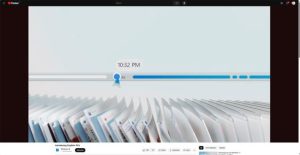BANDUNG, TEROPONGMEDIA.ID — Sebuah foto tampak lebih hidup ketika objek di dalamnya mendukung komposisi gambar. Namun, kehadiran objek yang tidak diinginkan justru dapat mengganggu estetika foto. Alih-alih mempercantik hasil jepretan, objek tersebut malah merusak tampilan gambar. Saat ini, kamu bisa menghapus objek yang mengganggu tanpa merusak latar belakang dengan mudah.
Berkat teknologi kecerdasan buatan (AI), berbagai tools editing foto mampu menghilangkan objek secara otomatis tanpa membuat gambar terlihat diedit secara kasar. Ada dua metode praktis yang bisa digunakan, yaitu melalui aplikasi dan situs web. Keduanya sudah dilengkapi AI yang bekerja secara presisi, sehingga menghasilkan foto yang tetap terlihat alami meskipun telah mengalami proses pengeditan.
Menghapus Objek dengan Aplikasi Edit Foto
Beberapa aplikasi hadir khusus untuk mengedit foto, termasuk menghapus objek yang tidak kamu inginkan. Salah satu aplikasi populer yang bisa kamu gunakan adalah TouchRetouch. Aplikasi ini populer karena kemampuannya menghapus elemen dalam foto tanpa mengganggu latar belakang. Berikut langkah-langkah penggunaannya:
- Buka aplikasi TouchRetouch
- Klik tombol “+” untuk membuat proyek baru
- Pilih foto yang ingin kamu edit dari galeri
- Gunakan opsi “Eraser”
- Sorot objek yang ingin kamu hapus dan tunggu beberapa saat
- Objek yang mengganggu akan terhapus secara otomatis
- Simpan gambar hasil edit ke galeri
Selain TouchRetouch, ada beberapa aplikasi lain yang menawarkan fitur serupa, seperti:
- PicsArt
- Canva
- Inpaint
- Remove Unwanted Object
Namun, perlu kamu perhatikan bahwa beberapa aplikasi hanya menyediakan fitur penghapus objek otomatis pada versi premium. Artinya, kamu mungkin perlu berlangganan untuk menikmati fitur tersebut.
Menghapus Objek dengan Situs Web Online
Jika tidak ingin menginstal aplikasi tambahan, kamu bisa menghapus objek melalui situs web berbasis AI. Salah satu situs yang dapat diandalkan adalah Photoroom. Berikut cara menggunakannya:
- Buka peramban internet dan kunjungi situs Photoroom
- Klik opsi “Select a Picture”
- Pilih foto yang ingin diedit dari galeri
- Sesuaikan ukuran kuas di bagian “Brush Size”
- Sapukan kuas ke area objek yang ingin dihapus
- Tunggu AI bekerja dan lihat hasilnya
- Jika perlu, ulangi proses untuk menyempurnakan hasilnya
- Klik “Edit on Photoroom” untuk menambahkan efek tambahan atau “Download” untuk menyimpan gambar
Selain Photoroom, kamu juga bisa mencoba berbagai situs lain yang menawarkan fitur serupa, seperti:
- SnapEdit
- Cleanup.pictures
- PicWish AI Photo Editor
- Magic Studio
BACA JUGA: Cara Hapus Objek di Photoshop Supaya Gambar Makin Maksimal
Berkat teknologi AI, kamu dapat menghapus objek yang mengganggu tanpa merusak latar belakang dengan mudah. Hanya dengan beberapa kali klik, hasil gambar yang kamu inginkan tersedia.
(Virdiya/Budis)